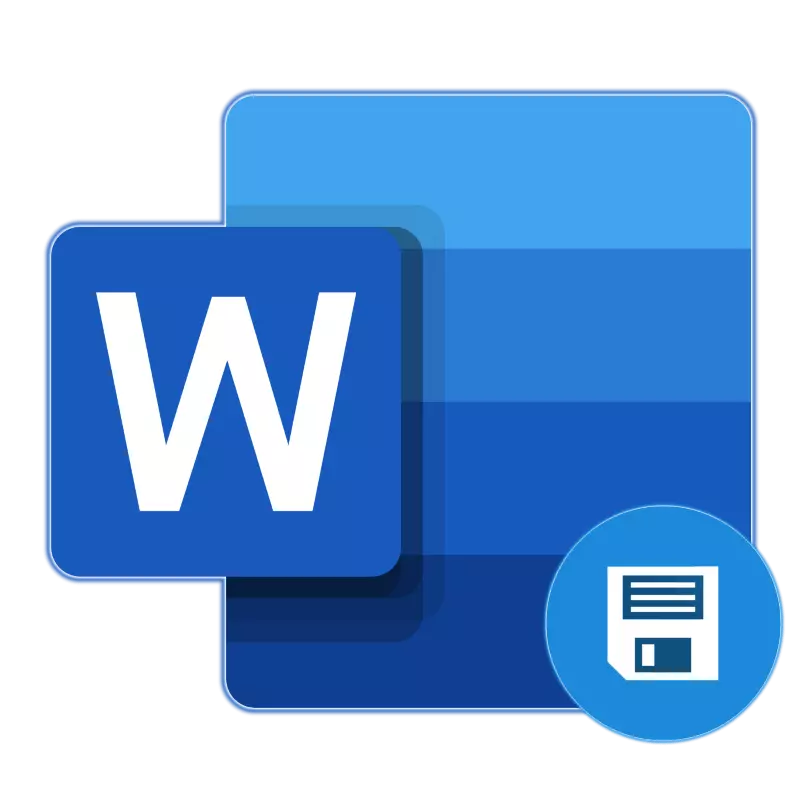
ಮೈಕ್ರೋಸಾಫ್ಟ್ ವರ್ಡ್ನಲ್ಲಿ ಆಟೋಸ್ಸ್ಟ್ರಿ ಎಂಬುದು ಉಪಯುಕ್ತವಾದ ಲಕ್ಷಣವಾಗಿದೆ, ನೀವು ಪ್ರಸ್ತುತ ಸಮಯದ ಅವಧಿಯಲ್ಲಿ ಕೆಲಸ ಮಾಡುತ್ತಿದ್ದ ಡಾಕ್ಯುಮೆಂಟ್ನ ಬ್ಯಾಕ್ಅಪ್ ಪ್ರತಿಗಳನ್ನು ರಚಿಸಲು ಅನುಮತಿಸುತ್ತದೆ, ಹಾಗೆಯೇ ಅದರ ಮೂಲ ಆವೃತ್ತಿಯನ್ನು ನಿರ್ವಹಿಸುತ್ತದೆ. ವೈಫಲ್ಯಗಳು, ದೋಷಗಳು ಅಥವಾ ತುರ್ತು ಪೂರ್ಣಗೊಂಡ ಸಂದರ್ಭದಲ್ಲಿ ರೇಖಾಚಿತ್ರದ ಸಂಭವನೀಯ ನಷ್ಟವನ್ನು (ಕನಿಷ್ಠ, ನಾವು ದೊಡ್ಡ ಪ್ರಮಾಣದಲ್ಲಿ ಡೇಟಾವನ್ನು ಮಾತನಾಡುತ್ತಿದ್ದರೆ) ಚಿಂತಿಸದಿರುವ ಸರಿಯಾದ ಕೆಲಸಕ್ಕೆ ಧನ್ಯವಾದಗಳು. ಇಂದು ನಾವು ಸ್ವಯಂಚಾಲಿತ ಉಳಿತಾಯ ಫೈಲ್ಗಳು ಹೇಗೆ ಕಾರ್ಯನಿರ್ವಹಿಸುತ್ತವೆ ಮತ್ತು ಅದನ್ನು ಹೇಗೆ ಸಂರಚಿಸುವುದು ಎಂಬುದರ ಬಗ್ಗೆ ನಾವು ಹೇಳುತ್ತೇವೆ.
ಆಯ್ಕೆ 2: ಹಿನ್ನೆಲೆಯಲ್ಲಿ ನಿರಂತರ ಸಂರಕ್ಷಣೆ
ಮೇಲೆ ಚರ್ಚಿಸಿದ ಪರಿಹಾರವು ಪಠ್ಯ ದಾಖಲೆಗಳೊಂದಿಗೆ ಸಾಕಷ್ಟು ಸಕ್ರಿಯವಾಗಿ ಕಾರ್ಯನಿರ್ವಹಿಸುವವರ ಜೀವನವನ್ನು ಗಣನೀಯವಾಗಿ ಸರಳಗೊಳಿಸುತ್ತದೆ. ಆದಾಗ್ಯೂ, ಇದು ಪರಿಪೂರ್ಣ ಎಂದು ಕರೆಯುವುದು ಅಸಾಧ್ಯ - ಆಟೋ ಸಂಗ್ರಹಣೆಗೆ ಕನಿಷ್ಠ ಮಧ್ಯಂತರವಾಗಿದ್ದು, ನೀವು ಪಠ್ಯದ ಗಣನೀಯ ತುಣುಕನ್ನು ಬರೆಯಬಹುದು ಮತ್ತು ವೈಫಲ್ಯ, ದೋಷ, ತುರ್ತು ಮುಚ್ಚುವಿಕೆ ಅಥವಾ ವಿದ್ಯುತ್ ವೈಫಲ್ಯ, ಅದನ್ನು ಕಳೆದುಕೊಳ್ಳಬಹುದು. ಅದೃಷ್ಟವಶಾತ್, ಮೈಕ್ರೋಸಾಫ್ಟ್ ಆಫೀಸ್ನ ಆಧುನಿಕ ಆವೃತ್ತಿಗಳು ಈ ಪ್ಯಾಕೇಜ್ನಲ್ಲಿ ಸೇರಿಸಲಾದ ಯಾವುದೇ ಅನ್ವಯಗಳಲ್ಲಿ ಡಾಕ್ಯುಮೆಂಟ್ಗಳನ್ನು ಉಳಿಸುವಂತಹ ಅಂತಹ ಕಾರ್ಯವನ್ನು ಮರೆತುಬಿಡುತ್ತವೆ.
ಇದು ಪದದೊಂದಿಗೆ ಕೆಲಸ ಮಾಡುತ್ತದೆ, ನಿಮ್ಮ ಮೈಕ್ರೋಸಾಫ್ಟ್ ಖಾತೆಯಲ್ಲಿ ಲಾಗ್ ಇನ್ ಮಾಡುವುದು ಮುಖ್ಯ ವಿಷಯ, ಮತ್ತು ಡಾಕ್ಯುಮೆಂಟ್ನೊಂದಿಗೆ ಕೆಲಸವನ್ನು ಪ್ರಾರಂಭಿಸುವ ಮೊದಲು, ಆಡ್ರೈವ್ ಮೋಡದ ಶೇಖರಣೆಯಲ್ಲಿ ಯಾವುದೇ ಅನುಕೂಲಕರ ಫೋಲ್ಡರ್ಗೆ ಅದನ್ನು ಉಳಿಸಿ.
ಸೂಚನೆ: ಈ ವಿಧಾನವು ಕಚೇರಿ ಪ್ಯಾಕೇಜ್ನಿಂದ ಅಪ್ಲಿಕೇಶನ್ನ ಪರವಾನಗಿ ಆವೃತ್ತಿಗಳಲ್ಲಿ ಕಾರ್ಯನಿರ್ವಹಿಸುತ್ತದೆ, ಅದರ ಬಳಕೆಯು ಮೈಕ್ರೋಸಾಫ್ಟ್ ಖಾತೆಯ ಉಪಸ್ಥಿತಿಯನ್ನು ಸೂಚಿಸುತ್ತದೆ, ಪ್ರೋಗ್ರಾಂಗಳು, ಡಾಕ್ಯುಮೆಂಟ್ಗಳು ಮತ್ತು ಕ್ಲೌಡ್ ಶೇಖರಣಾ ನಡುವೆ ಸಿಂಕ್ರೊನೈಸೇಶನ್ ಅನ್ನು ಒದಗಿಸುತ್ತದೆ ಮತ್ತು ಖಾತ್ರಿಗೊಳಿಸುತ್ತದೆ.
- ಮೈಕ್ರೋಸಾಫ್ಟ್ ವರ್ಡ್ ಅನ್ನು ಪ್ರಾರಂಭಿಸಿ ಮತ್ತು ಅದರ ಟಾಪ್ ಪ್ಯಾನಲ್ನಲ್ಲಿರುವ ಇನ್ಪುಟ್ ಅನ್ನು ಕ್ಲಿಕ್ ಮಾಡಿ.
- ಮೈಕ್ರೋಸಾಫ್ಟ್ ಖಾತೆಯನ್ನು ಟೈಡ್ ಮಾಡಿರುವ ನಿಮ್ಮ ಇಮೇಲ್ ಅನ್ನು ನಮೂದಿಸಿ, ಮತ್ತು ಮುಂದೆ ಕ್ಲಿಕ್ ಮಾಡಿ.
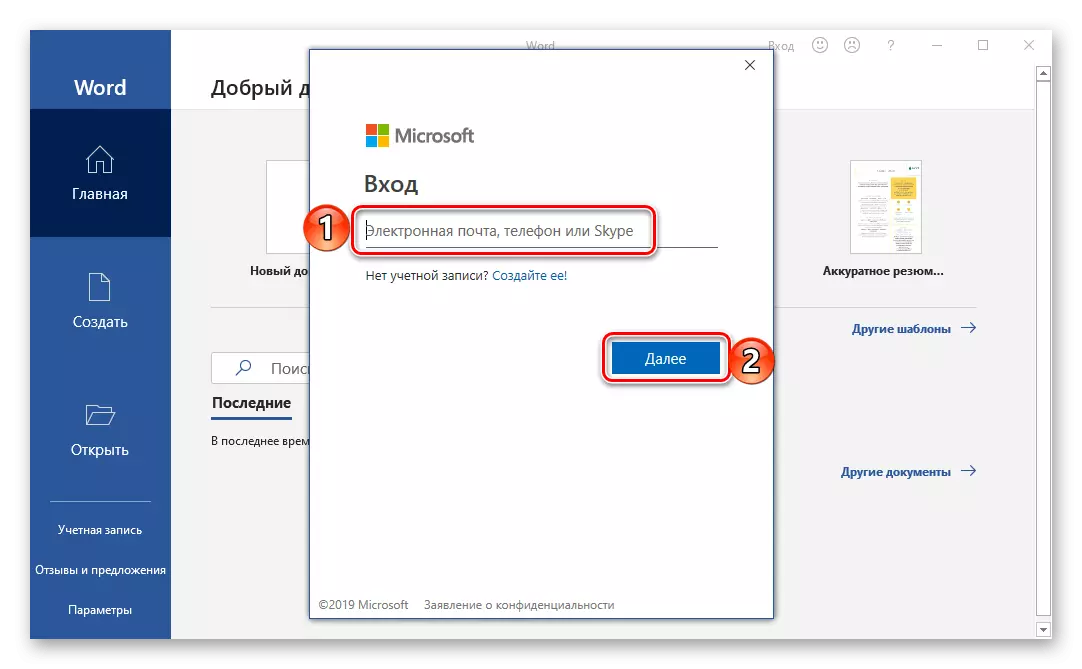
ನೀವು ಅದೇ ಖಾತೆಯಲ್ಲಿ ಮತ್ತು / ಅಥವಾ ಒನ್ಡ್ರೈವ್ ಅನ್ನು ಬಳಸಿಕೊಂಡು ವಿಂಡೋಗಳಲ್ಲಿ ಕೆಲಸ ಮಾಡುತ್ತಿದ್ದರೆ, ಪಾಸ್ವರ್ಡ್ ಅಗತ್ಯವಿಲ್ಲ. ಆದರೆ ವಿಂಡೋವು ಪ್ರಶ್ನೆಯೊಂದಿಗೆ ಕಾಣಿಸಿಕೊಂಡರೆ, ಅದನ್ನು ನಿರ್ದಿಷ್ಟಪಡಿಸಿ ಮತ್ತು "ಲಾಗಿನ್" ಕ್ಲಿಕ್ ಮಾಡಿ.
- ಖಾಲಿ ಡಾಕ್ಯುಮೆಂಟ್ನಲ್ಲಿ, ನೀವು ಆಫೀಸ್ 365 ಅಥವಾ 2019 ರ ಪರವಾನಗಿ ಅಥವಾ ಚಂದಾದಾರಿಕೆಯ ಮಾಲೀಕರಾಗಿದ್ದೀರಿ ಎಂಬುದನ್ನು ದೃಢೀಕರಿಸಲು ಲಾಗ್ ಇನ್ ಮಾಡಬೇಕಾಗುತ್ತದೆ. ಇದನ್ನು ಮಾಡಲು, "ಲಾಗಿನ್" ಗುಂಡಿಯನ್ನು ಕ್ಲಿಕ್ ಮಾಡಿ, ಅಧಿಸೂಚನೆಯ ಕೊನೆಯಲ್ಲಿ ಇದೆ,
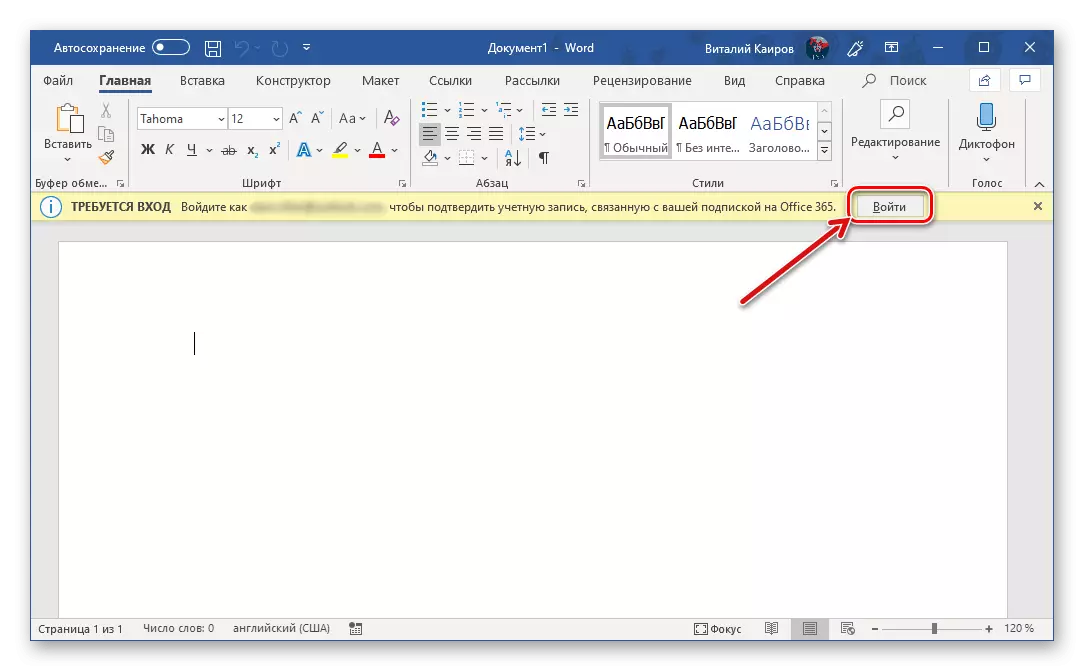
ತದನಂತರ ಒಬ್ಬನೇ, ಆದರೆ ಈಗಾಗಲೇ ಕಾಣಿಸಿಕೊಳ್ಳುವ ಪಾಪ್-ಅಪ್ ವಿಂಡೋದಲ್ಲಿ.
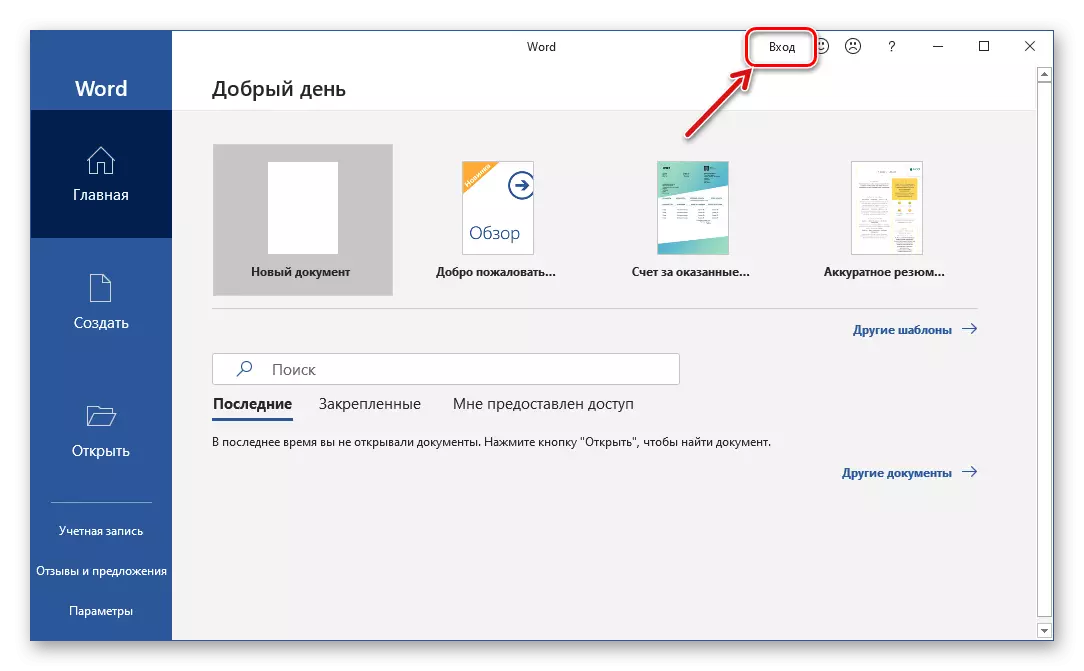
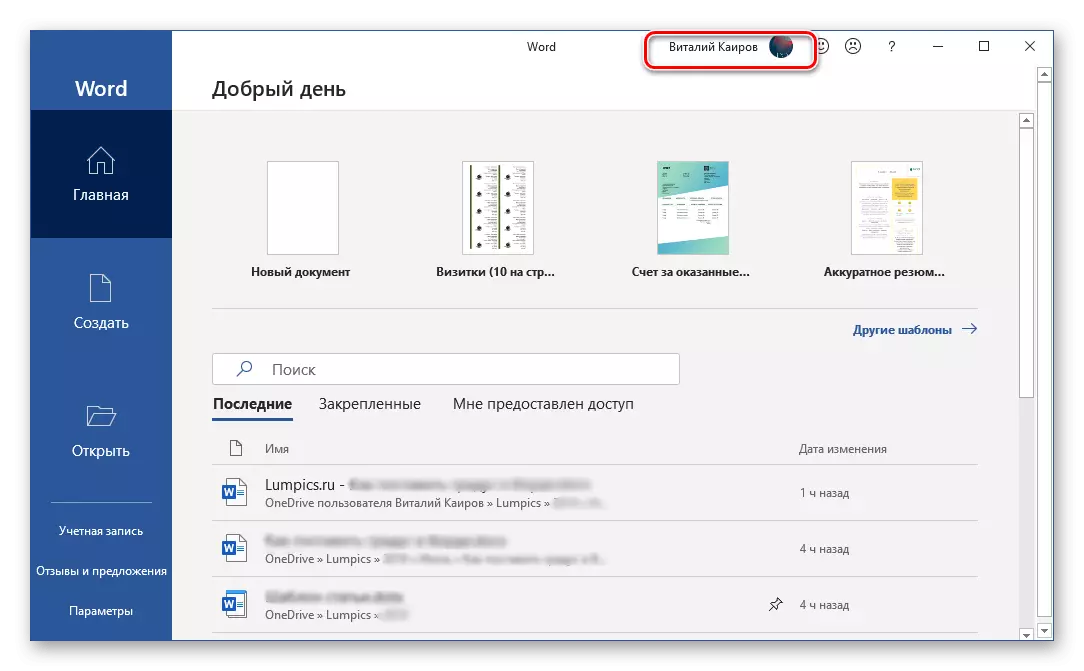
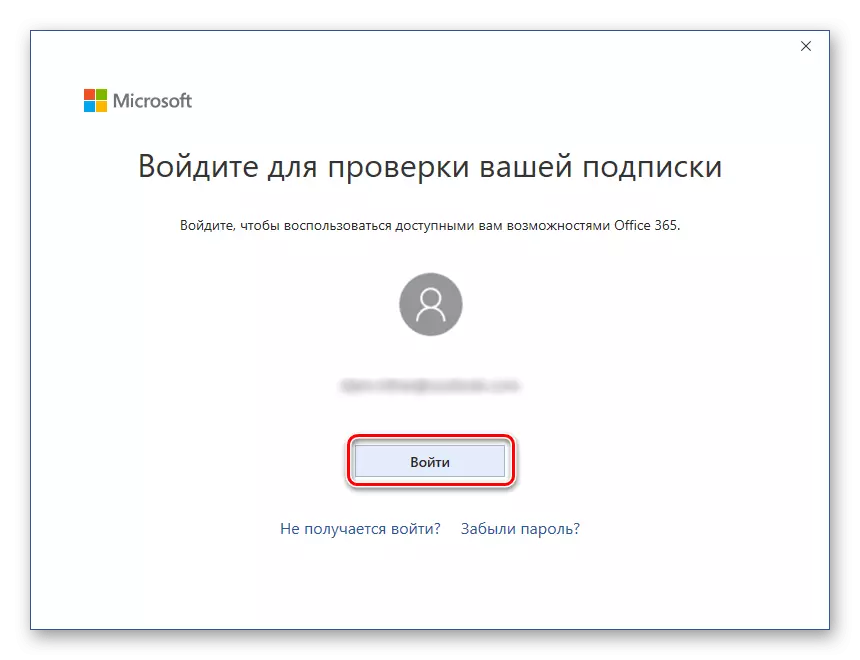
ಈ ಹಂತದಿಂದ, ಮೈಕ್ರೋಸಾಫ್ಟ್ ವರ್ಡ್, ಎಲ್ಲಾ ಅಪ್ಲಿಕೇಶನ್ ಪ್ಯಾಕೇಜ್ ಅಪ್ಲಿಕೇಷನ್ಗಳಂತೆ, ಸಾಮಾನ್ಯ ಕಾರ್ಯಾಚರಣೆ ಮತ್ತು ಸ್ವಯಂಚಾಲಿತವಾಗಿ, ಅಥವಾ ಬದಲಿಗೆ, ಸ್ಥಿರವಾದ (ಹಿನ್ನೆಲೆ) ದಸ್ತಾವೇಜುಗಳ ಸಂರಕ್ಷಣೆಗಾಗಿ ಸಿದ್ಧವಾಗಲಿದೆ. ಆದರೆ ಈ ಪ್ರಕ್ರಿಯೆಯನ್ನು ಕಾನ್ಫಿಗರ್ ಮಾಡಬೇಕು, ಮತ್ತು ಇದನ್ನು ಎರಡು ವಿಧಗಳಲ್ಲಿ ಒಂದನ್ನು ಮಾಡಬಹುದು.
ಆದ್ದರಿಂದ, ನೀವು ಕೆಲಸ ಮಾಡುವ ಎಲ್ಲಾ ಡಾಕ್ಯುಮೆಂಟ್ಗಳನ್ನು ನೀವು ಬಯಸಿದರೆ, ಓನ್ಡ್ರೈವ್ನಲ್ಲಿ ಸ್ಟ್ಯಾಂಡರ್ಡ್ "ಡಾಕ್ಯುಮೆಂಟ್ಸ್" ಫೋಲ್ಡರ್ನಲ್ಲಿ ಸಂಗ್ರಹಿಸಿ, ಕೆಳಗಿನವುಗಳನ್ನು ಮಾಡಿ:
- ಸೇವ್ ಬಟನ್ ಮತ್ತು ಆಟೋ ಶೇಖರಣಾ ಗುಂಡಿಯ ನಡುವಿನ ಅಗ್ರ ಫಲಕದಲ್ಲಿರುವ ಸಕ್ರಿಯ ಸ್ಥಾನಕ್ಕೆ ಸ್ವಿಚ್ ಅನ್ನು ಇರಿಸಿ.
- ಪಾಪ್-ಅಪ್ ವಿಂಡೋದಲ್ಲಿ, ನಿಮ್ಮ "ಓನ್ಡ್ರೈವ್: ಪರ್ಸನಲ್" (ಇಮೇಲ್ ವಿಳಾಸಕ್ಕೆ ಆಧಾರಿತ) ಆಯ್ಕೆಮಾಡಿ.
- ಡಾಕ್ಯುಮೆಂಟ್ನ ಹೆಸರನ್ನು ನಿರ್ದಿಷ್ಟಪಡಿಸಿ ಮತ್ತು ಸರಿ ಕ್ಲಿಕ್ ಮಾಡಿ.
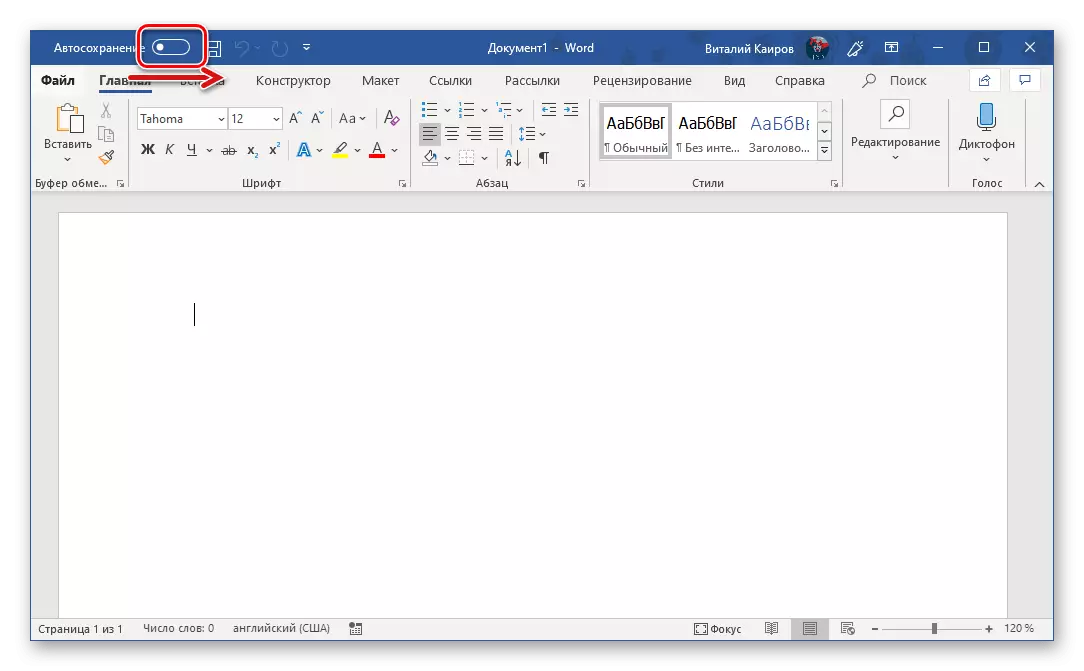
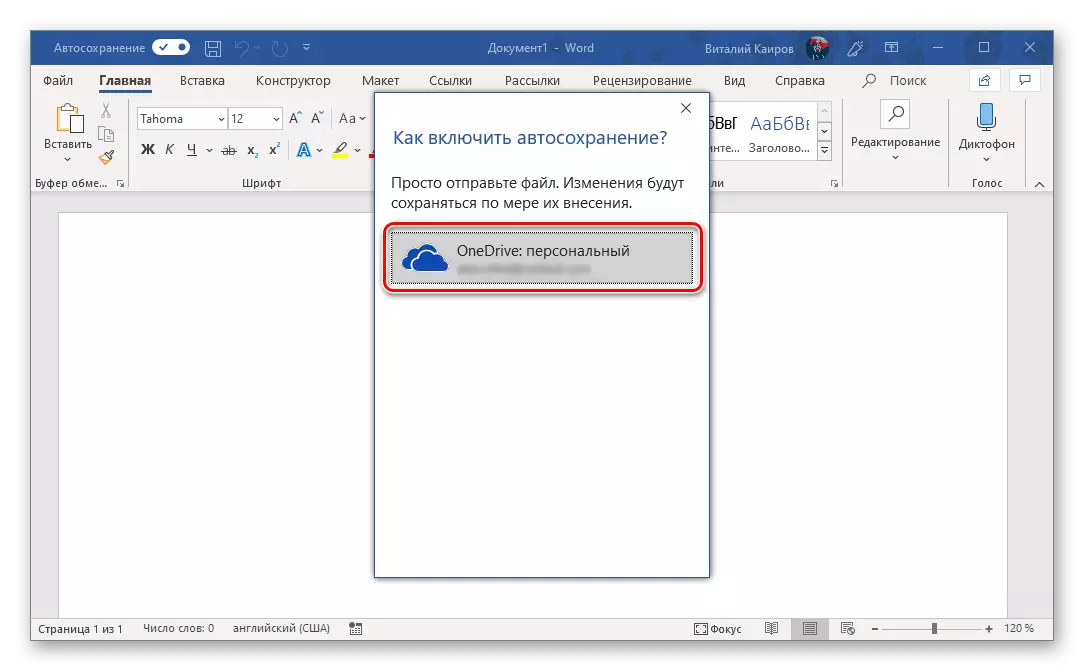
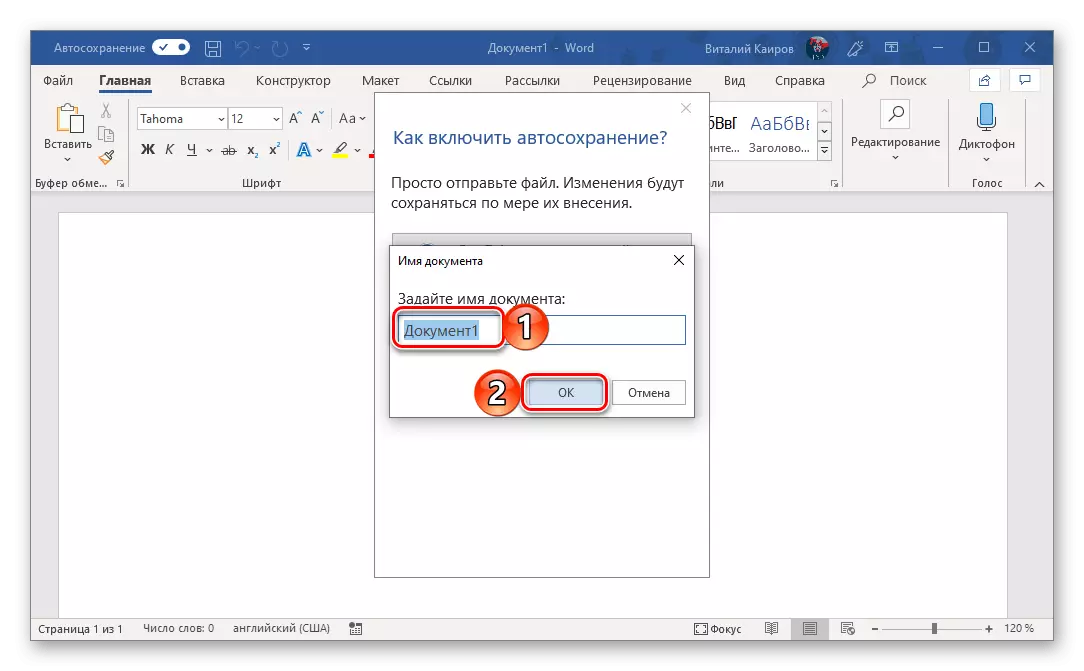
ಪ್ರತಿ ನಂತರದ ಫೈಲ್ನೊಂದಿಗೆ ಇದು ಅಗತ್ಯವಾಗಿರುತ್ತದೆ. ಅಂದರೆ, ಹಿನ್ನೆಲೆಯಲ್ಲಿ ನಿರಂತರ ಉಳಿತಾಯವನ್ನು ನಡೆಸಲು ಸಲುವಾಗಿ, ಅದನ್ನು ಸಕ್ರಿಯಗೊಳಿಸಲು ಅಗತ್ಯ, ಡಾಕ್ಯುಮೆಂಟ್ ಅನ್ನು ಕರೆ ಮಾಡಿ ಮತ್ತು ಅದನ್ನು ದೃಢೀಕರಿಸಿ.
ನೀವು ಮಾನದಂಡವನ್ನು ಹೊರತುಪಡಿಸಿ ಫೋಲ್ಡರ್ಗಳಲ್ಲಿ ಪಠ್ಯ ಡಾಕ್ಯುಮೆಂಟ್ಗಳನ್ನು ಶೇಖರಿಸಿಡಲು ಬಯಸಿದರೆ, ಆದರೆ ನಿಮ್ಮ ಮೇಘ ಸಂಗ್ರಹಣೆಯೊಳಗೆ ಇನ್ನೂ ಸ್ವಲ್ಪ ವಿಭಿನ್ನವಾಗಿ ಕಾರ್ಯನಿರ್ವಹಿಸಬೇಕಾಗುತ್ತದೆ.
- ಫೈಲ್ ಮೆನುಗೆ ಹೋಗಿ ಮತ್ತು ಸೈಡ್ಬಾರ್ನಲ್ಲಿ "ಉಳಿಸಿ" ಅನ್ನು ಆಯ್ಕೆ ಮಾಡಿ.
- ಮುಂದೆ, ನೀವು "ಅವಲೋಕನ" ಗುಂಡಿಯನ್ನು ಕ್ಲಿಕ್ ಮಾಡುವುದರ ಮೂಲಕ ನಿಮ್ಮ ಪಿಸಿ ಡಿಸ್ಕ್ನಲ್ಲಿ ಯಾವುದೇ ಸ್ಥಳವನ್ನು ನಿರ್ದಿಷ್ಟಪಡಿಸಬಹುದು, ಅಥವಾ ಮೈಕ್ರೋಸಾಫ್ಟ್ ಆಫೀಸ್ಗೆ ಮೂರನೇ ವ್ಯಕ್ತಿಯ ಮೇಘ ಸಂಗ್ರಹಣೆಯನ್ನು ಸಂಪರ್ಕಿಸಲು ಅನುಮತಿಸುವ ಜಾಗವನ್ನು ಸೇರಿಸುವ ಆಯ್ಕೆಯನ್ನು ಬಳಸಿ.
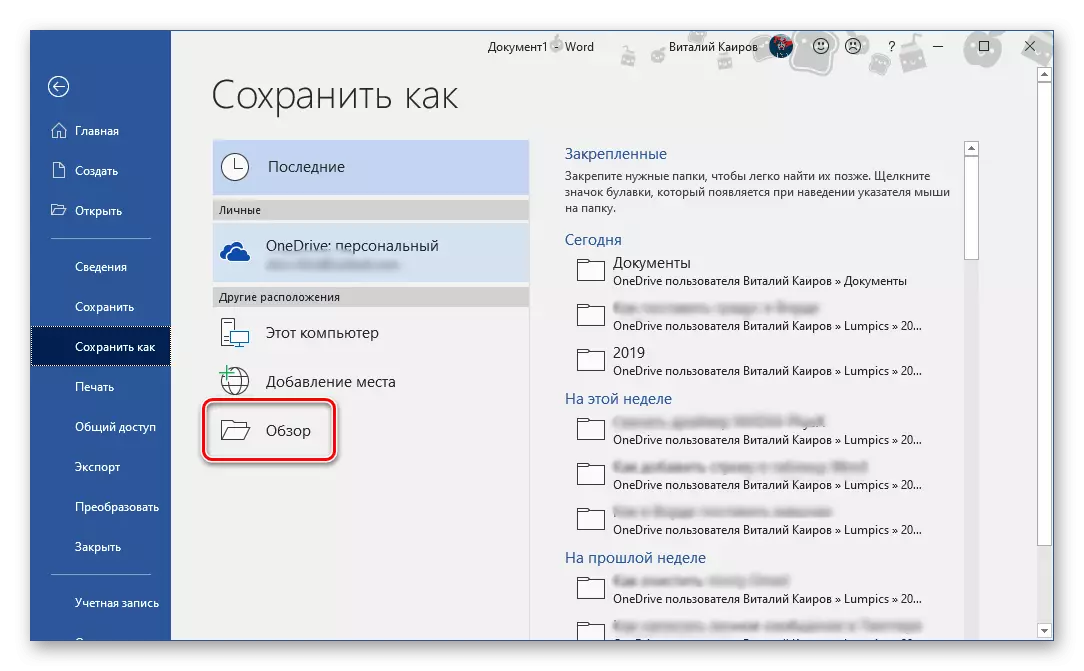
ಉದಾಹರಣೆಗೆ, ಮೊದಲ ಆಯ್ಕೆಯನ್ನು ಆರಿಸಿ. "ಅವಲೋಕನ" ಸಿಸ್ಟಮ್ "ಕಂಡಕ್ಟರ್" ಅನ್ನು ತೆರೆಯುತ್ತದೆ, ಇದರಲ್ಲಿ ನೀವು ಪಠ್ಯ ಡಾಕ್ಯುಮೆಂಟ್ ಅನ್ನು ಉಳಿಸಲು ಸ್ಥಳವನ್ನು ನಿರ್ದಿಷ್ಟಪಡಿಸಬೇಕಾಗಿದೆ. ಆದರೆ, ನಾವು ಹಿನ್ನೆಲೆಯಲ್ಲಿ ಅದರ ನಿರಂತರ ಸಂರಕ್ಷಣೆಗೆ ಆಸಕ್ತಿ ಹೊಂದಿದ್ದರಿಂದ, ಇದು ಆಡ್ರೈವ್ನಲ್ಲಿ ಫೋಲ್ಡರ್ ಆಗಿರಬೇಕು. ಸ್ಥಳದೊಂದಿಗೆ ನಿರ್ಧರಿಸಿ, ಫೈಲ್ ಅನ್ನು ಅಪೇಕ್ಷಿತ ಹೆಸರಿಗೆ ಹೊಂದಿಸಿ ಮತ್ತು ಸೇವ್ ಬಟನ್ ಕ್ಲಿಕ್ ಮಾಡಿ.
- ನೀವು ಡಾಕ್ಯುಮೆಂಟ್ಗೆ ಹಿಂದಿರುಗುತ್ತೀರಿ. ಪ್ರೋಗ್ರಾಂನ ಮೇಲಿನ ಫಲಕದ ಎಡಭಾಗಕ್ಕೆ ಗಮನ ಕೊಡಿ - ಆಟೋ ಶೇಖರಣಾ ಹಂತದ ಬಳಿ ಸ್ವಿಚ್ ಈಗ ಸಕ್ರಿಯವಾಗಿದೆ, ಮತ್ತು ಸೇವ್ ಬಟನ್ನಲ್ಲಿ ಸಕ್ರಿಯ ಡೇಟಾ ಸಿಂಕ್ರೊನೈಸೇಶನ್ ಐಕಾನ್ ಅನ್ನು ಸಿಗ್ನಲಿಂಗ್ ಮಾಡುವ ಐಕಾನ್ ಇದೆ. ಈಗ ನೀವು ಪಠ್ಯದೊಂದಿಗೆ ಮುಕ್ತವಾಗಿ ಕೆಲಸ ಮಾಡಬಹುದು (ಹಾಗೆಯೇ ಮೈಕ್ರೋಸಾಫ್ಟ್ ಸಂಪಾದಕರಿಂದ ಬೆಂಬಲಿಸುವ ಯಾವುದೇ ಇತರ ಡೇಟಾದೊಂದಿಗೆ).
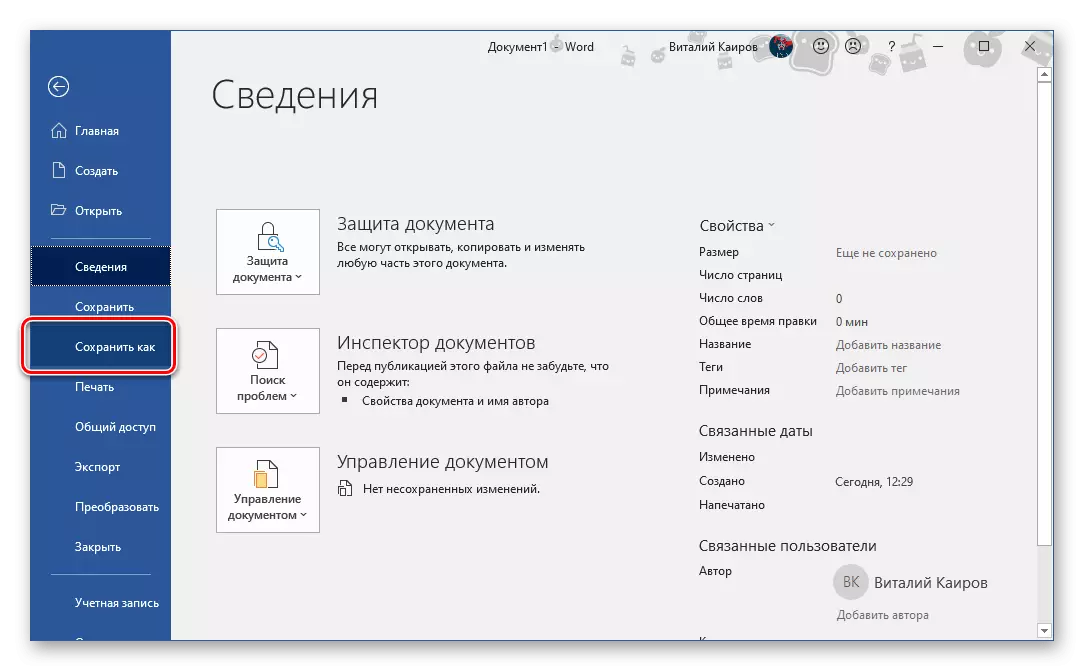
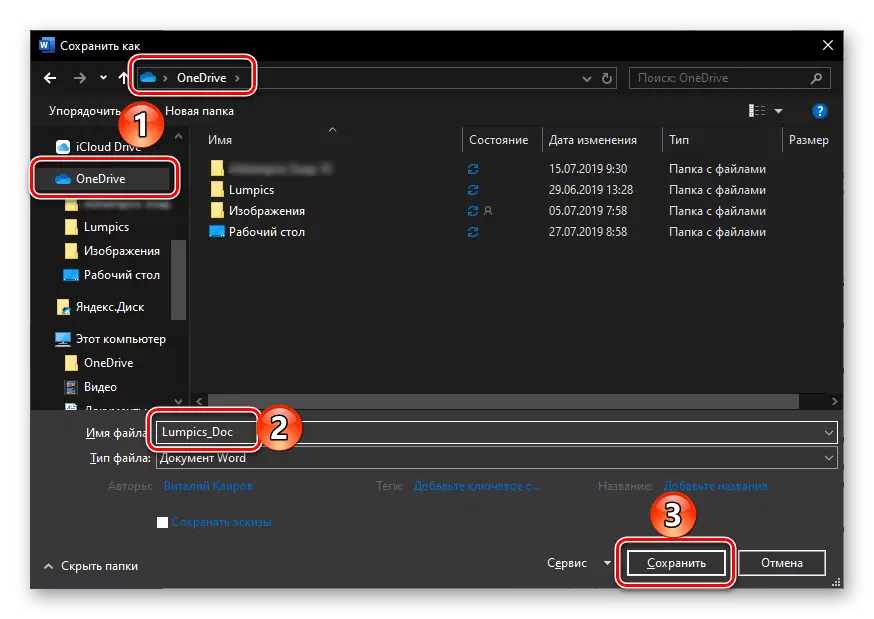
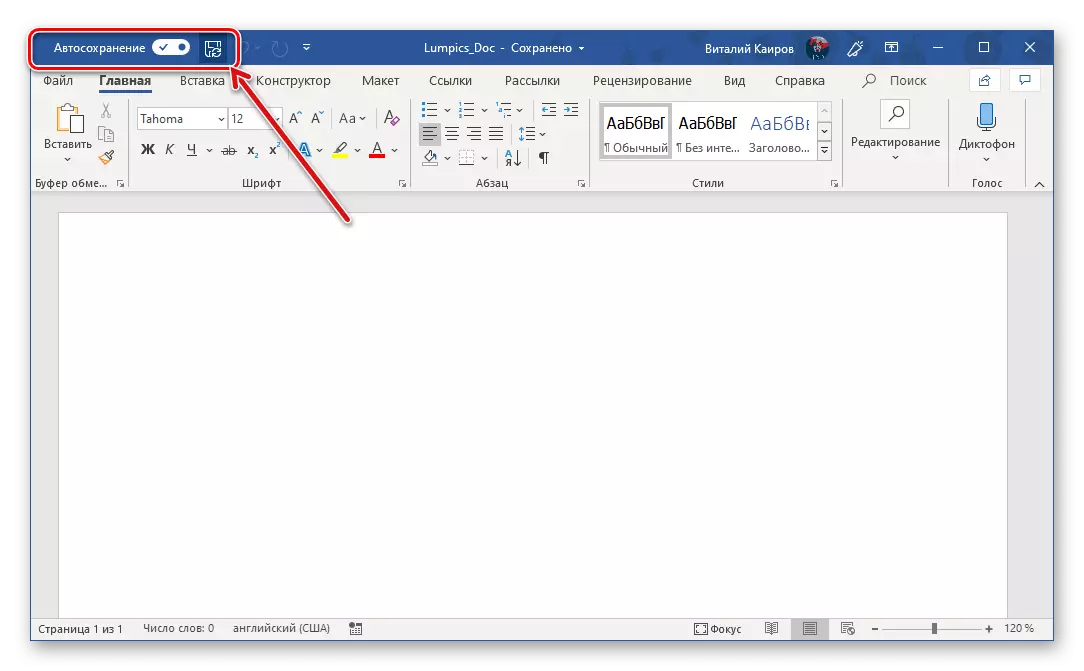
ಫೈಲ್ ಅನ್ನು ಉಳಿಸಲಾಗಿದೆಯೆ ಎಂದು ಖಚಿತಪಡಿಸಿಕೊಳ್ಳಿ, ನೀವು ರಿಬ್ಬನ್ ಐಕಾನ್ಗಳಲ್ಲಿ ಮಾತ್ರವಲ್ಲ, ಸಿಸ್ಟಮ್ ಟ್ರೇನಲ್ಲಿ ನಡೆಯುತ್ತಿರುವ ಮೇಘ ಶೇಖರಣಾ ಐಕಾನ್ ಅನ್ನು ಕ್ಲಿಕ್ ಮಾಡುವುದರ ಮೂಲಕ ಕರೆಯುತ್ತಾರೆ - ಅಲ್ಲಿ ನೀವು ಪಠ್ಯ ಡಾಕ್ಯುಮೆಂಟ್ ಅನ್ನು ನೋಡುತ್ತೀರಿ, ಮತ್ತು ಅದರ ಇತ್ತೀಚಿನ ಸಿಂಕ್ರೊನೈಸೇಶನ್ ಸಮಯ .
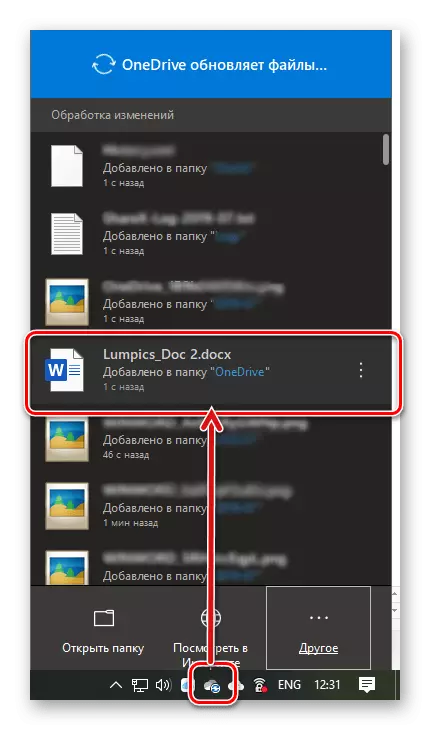
ನೀವು ನಿರ್ದಿಷ್ಟಪಡಿಸಿದ ಕ್ಲೌಡ್ ಶೇಖರಣಾ ಫೋಲ್ಡರ್ನಲ್ಲಿ ಅದೇ ಡಾಕ್ಯುಮೆಂಟ್ ಅನ್ನು ಕಾಣಬಹುದು,
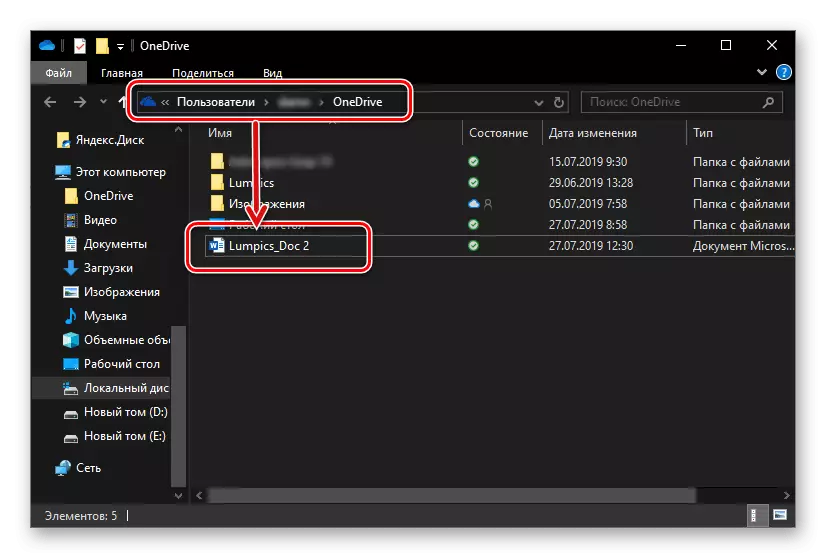
ಮತ್ತು ಮೈಕ್ರೋಸಾಫ್ಟ್ ವರ್ಡ್ನ ಪ್ರತಿ ಉಡಾವಣೆಯೊಂದಿಗೆ ನಿಮ್ಮನ್ನು ಭೇಟಿ ಮಾಡುವ "ಇತ್ತೀಚಿನ" ಪಟ್ಟಿಯಲ್ಲಿಯೂ ಸಹ.
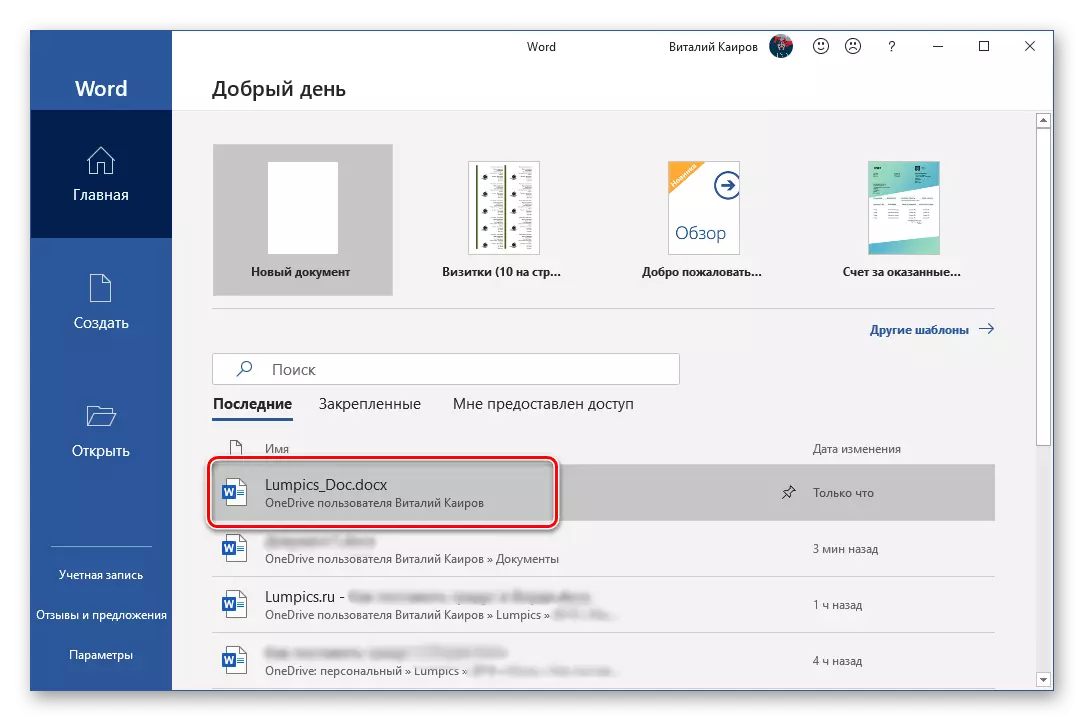
ಸೂಚನೆ: ಪಠ್ಯ ಡಾಕ್ಯುಮೆಂಟ್ನೊಂದಿಗೆ ಕೆಲಸ ಮಾಡಲು ಪ್ರಾರಂಭಿಸಿದರೆ, ಅದನ್ನು ಉಳಿಸಲು ಸ್ಥಳವನ್ನು ಸೂಚಿಸಲು ನೀವು ಮರೆತಿದ್ದೀರಿ, ತದನಂತರ ಅದನ್ನು ಮುಚ್ಚಲು ನಿರ್ಧರಿಸುತ್ತಾರೆ, ಪ್ರೋಗ್ರಾಂ ಸ್ವತಃ ಬದಲಾವಣೆಗಳನ್ನು ಉಳಿಸಲು ನೀಡುತ್ತದೆ. ಕೇವಲ ಫೈಲ್ ಹೆಸರನ್ನು ಹೊಂದಿಸಿ ಮತ್ತು ಮೋಡದಲ್ಲಿ ಅಥವಾ ಡಿಸ್ಕ್ನಲ್ಲಿ ಸ್ಥಳವನ್ನು ಸೂಚಿಸಿ.
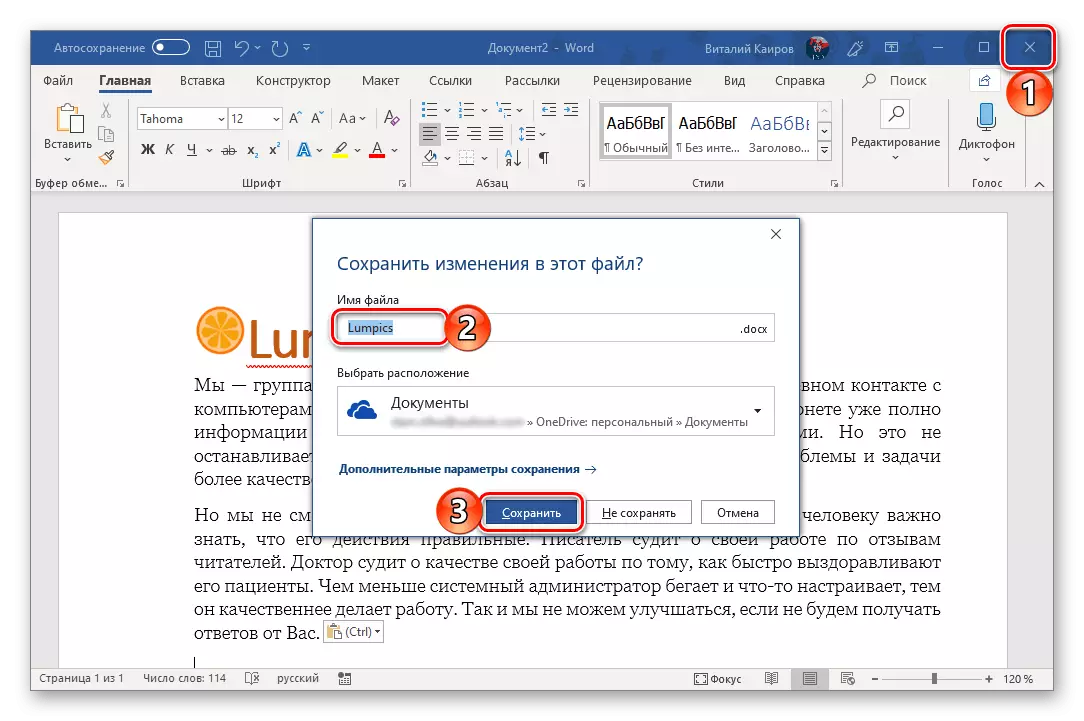
ಪದಗಳ ಡಾಕ್ಯುಮೆಂಟ್ಗಳ ಸಿಂಕ್ರೊನೈಸೇಶನ್ ಮೈಕ್ರೋಸಾಫ್ಟ್ ಖಾತೆಯ ಮೂಲಕ ವ್ಯಾಡ್ರಾಫ್ಟ್ನ ಮೇಘ ಸಂಗ್ರಹಣೆಯೊಂದಿಗೆ ಕೆಲಸದ ಸಣ್ಣ ಭಾಗವನ್ನು ಕಳೆದುಕೊಳ್ಳಲು ಸಿದ್ಧವಿಲ್ಲದ ಎಲ್ಲ ಬಳಕೆದಾರರಿಗಾಗಿ ಸೂಕ್ತ ಪರಿಹಾರವಾಗಿದೆ. ಮತ್ತು ಪಠ್ಯದ ಗುಂಪಿನ ಸಮಯದಲ್ಲಿ ನೀವು ಇಂಟರ್ನೆಟ್ ಅನ್ನು ಹೊಂದಿದ್ದರೂ, ನೀವು ಯಾವಾಗಲೂ ಡಾಕ್ಯುಮೆಂಟ್ ಅನ್ನು ಹಸ್ತಚಾಲಿತವಾಗಿ ಉಳಿಸಬಹುದು, ಮತ್ತು ನೆಟ್ವರ್ಕ್ಗೆ ಸಂಪರ್ಕವನ್ನು ಮರುಸ್ಥಾಪಿಸಿದಾಗ ಅದು ಸ್ವಯಂಚಾಲಿತವಾಗಿ ಸಿಂಕ್ರೊನೈಸ್ ಮಾಡಲಾಗುತ್ತದೆ.
ತೀರ್ಮಾನ
ಮೈಕ್ರೋಸಾಫ್ಟ್ ವರ್ಡ್ನಲ್ಲಿನ ಸ್ವಯಂ ಸಂಗ್ರಹಣೆಯ ಫ್ಲೀಟ್ ಮತ್ತು ಹೇಗೆ, ಅದರ ಕಾರ್ಯಾಚರಣೆಯ ಸರಿಯಾದ ಸಂರಚನೆಗೆ ಧನ್ಯವಾದಗಳು, ಡೇಟಾ ನಷ್ಟದ ಅಪಾಯವನ್ನು ನೀವು ಕಡಿಮೆಗೊಳಿಸಬಹುದು. ನೀವು ಮೈಕ್ರೋಸಾಫ್ಟ್ ಆಫೀಸ್ನ ಪರವಾನಗಿಯ ಆವೃತ್ತಿಯನ್ನು ಒನ್ಡ್ರೈವ್ ಕ್ಲೌಡ್ ಶೇಖರಣಾ ಸಂಯೋಗದೊಂದಿಗೆ ಬಳಸಿದರೆ, ಪಠ್ಯ ಡಾಕ್ಯುಮೆಂಟ್ಗಳನ್ನು ಉಳಿಸುವ ಅಗತ್ಯವನ್ನು ನೀವು ಮರೆತುಬಿಡಬಹುದು.
